Как самостоятельно настроить Samsung S9 | Подробная статья
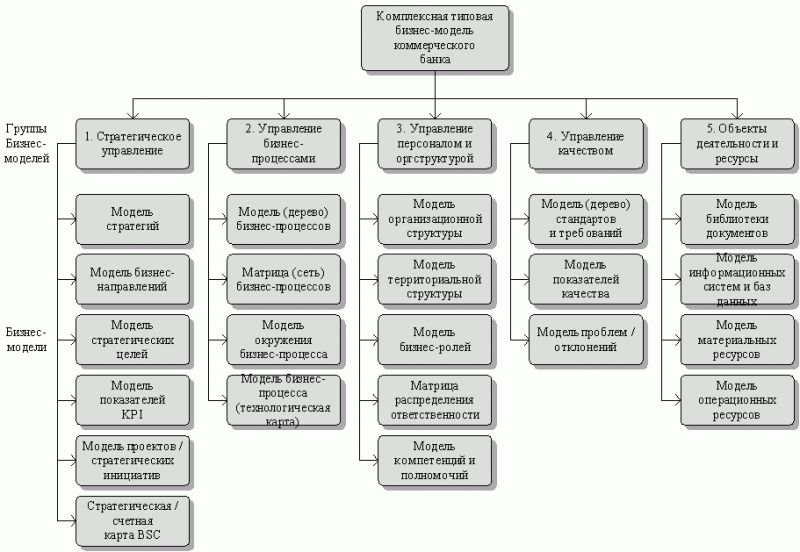
Полное руководство по первоначальной настройке Samsung S9
Привет, друзья! Если вы только что приобрели смартфон Samsung S9 или собираетесь его купить, то этот материал именно для вас! В этом полном руководстве я расскажу вам, как правильно выполнить первоначальную настройку устройства, чтобы использовать все его функции на полную мощность. Погрузимся в мир Samsung S9!
Шаг 1: Распаковка и активация
Первым делом, давайте распакуем ваш новый Samsung S9 и включим его. Для этого нажмите и удерживайте кнопку включения на правой стороне устройства. После включения следуйте инструкциям на экране для активации смартфона.
Шаг 2: Обновление ПО
Как только вы активируете свой Samsung S9, первым делом проверьте наличие обновлений операционной системы (ПО). Новые версии ПО часто включают исправления ошибок и новые функции, которые улучшат работу вашего устройства. Перейдите в «Настройки» > «Обновление программного обеспечения» и нажмите «Проверить обновления». Если обновления доступны, загрузите их и установите.
Шаг 3: Установка безопасности
Ваша безопасность - приоритет. Установите пароль, PIN-код или распознавание отпечатка пальца, чтобы защитить свои персональные данные. Чтобы настроить блокировку экрана, перейдите в «Настройки» > «Биометрия и безопасность» > «Блокировка экрана» и выберите подходящий способ.
Шаг 4: Перенос данных
Перенести ваши данные со старого устройства на новый Samsung S9 - это просто. Вам понадобится Smart Switch. Вы можете скачать приложение с Google Play или Samsung Galaxy Store. Запустите Smart Switch, выберите способ передачи данных (например, через провод или беспроводно) и следуйте инструкциям по экрану.
Шаг 5: Настройка приложений и уведомлений
Время настроить ваш Samsung S9 под свои предпочтения! Откройте «Настройки» и просмотрите различные параметры и функции, которые вы можете настроить, такие как уведомления, профили звука, резервное копирование и многое другое. Не забудьте также загрузить важные приложения из Google Play Store, чтобы расширить возможности вашего смартфона.
Шаг 6: Персонализация и наслаждение
Теперь, когда вы выполните все основные настройки, пришло время добавить свою индивидуальность в ваш Samsung S9. Загрузите красивые обои, настройте рингтоны и узнайте о различных функциях вашего устройства, таких как Bixby AI, раздел "Расширенные функции" и многое другое. Позвольте вашему Samsung S9 стать отражением вашей личности и наслаждайтесь им каждый день!
Надеюсь, это руководство помогло вам правильно настроить ваш новый Samsung S9. Устройство просто потрясающее, и я уверен, что вы будете наслаждаться всеми его функциями. Если у вас возникнут вопросы, не стесняйтесь обращаться к инструкции, посетить официальный сайт Samsung или связаться с их службой поддержки, которые всегда готовы помочь вам.
Ваш Samsung S9 - мощный инструмент, готовый принести вам удовольствие, комфорт и современные возможности. Наслаждайтесь своим новым устройством и удачи в его использовании!
Как настроить безопасность и приватность на Samsung S9
Привет ребята! Если у вас есть Samsung S9, то это означает, что у вас есть отличный смартфон в руках. Но вам, наверное, важно знать, как настроить безопасность и приватность на этом устройстве. Не волнуйтесь, я здесь, чтобы помочь вам с этим.
1. Обновите ваше устройство
Первое, что вам стоит сделать, это обновить ваше устройство до последней версии операционной системы. Каждое обновление содержит исправления ошибок и улучшения безопасности, поэтому важно быть в курсе последних изменений. Для проверки наличия обновлений, перейдите в "Настройки", выберите "Обновление ПО" и нажмите "Обновить".
2. Включите блокировку экрана
Блокировка экрана - важное средство защиты вашей личной информации. На Samsung S9 у вас есть несколько вариантов блокировки: пин-код, пароль, шаблон или сканер отпечатка пальца. Выберите тот, который наиболее удобен для вас, и включите блокировку экрана в "Настройках".
3. Включите двухфакторную аутентификацию
Двухфакторная аутентификация - это дополнительный уровень безопасности, который требует от вас ввода кода, помимо пароля, для входа в ваш аккаунт. На Samsung S9 вы можете включить двухфакторную аутентификацию для своего аккаунта Google или других онлайн-сервисов, поддерживающих эту функцию. Это сделает вашу учетную запись намного более защищенной.
4. Установите антивирусное приложение
Хотя Samsung S9 имеет встроенную защиту от вредоносных программ, рекомендуется установить дополнительное антивирусное приложение для обеспечения дополнительной безопасности. Существует много бесплатных и платных антивирусных приложений в Google Play Store, которые помогут защитить ваше устройство от вредоносных программ и вредоносных сайтов.
5. Будьте внимательны при установке приложений
При установке приложений из непроверенных источников, вы рискуете получить вредоносное приложение на свое устройство. Поэтому, будьте осторожны и устанавливайте приложения только из надежных источников, таких как Google Play Store. Также рекомендуется читать отзывы пользователей и проверять разрешения, запрашиваемые приложением, чтобы убедиться, что оно не получит доступ к вашей личной информации без вашего согласия.
Так вот, вот несколько советов о том, как настроить безопасность и приватность на Samsung S9. Не забывайте, что безопасность должна быть вашим приоритетом, поэтому следуйте этим советам и оставайтесь защищенными. Удачи!
Особенности и настройки камеры на Samsung S9
Привет! Если у тебя есть Samsung S9, то ты наверняка знаешь, что у этого устройства есть потрясающая камера. Но знаешь ли ты, как настроить её чтобы сделать ещё лучшие фото? Сегодня я расскажу тебе о некоторых особенностях камеры Samsung S9 и поделюсь несколькими полезными советами.
1. Используйте режим Pro
Камера Samsung S9 имеет режим Pro, который позволяет вам настраивать множество параметров вручную, таких как выдержка, ISO и баланс белого. Это отличная возможность для опытных фотографов и тех, кто хочет получить больше контроля над фото. Попробуйте играть с этими настройками и экспериментировать с эффектами.
2. Воспользуйтесь оптическим зумом
Samsung S9 имеет двойную камеру, что позволяет использовать оптический зум. Он дает возможность делать более четкие и детализированные фото. Просто используйте жесты двумя пальцами на экране, чтобы увеличить картинку и получить максимальную четкость. Обратите внимание, что оптический зум работает только в определенном диапазоне, поэтому не ожидайте, что вы сможете увидеть детали на огромном расстоянии.
3. Режим Live Focus для портретных фото
Одна из прекрасных функций камеры Samsung S9 - это режим Live Focus, который позволяет делать красивые портретные фото с эффектом размытости фона. Это особенно полезно при фотографировании людей или объектов, когда вы хотите, чтобы тема выделялась на фоне. Просто выберите режим Live Focus и играйте с настройками глубины фокуса во время съемки - вы получите потрясающие результаты.
4. Используйте функцию Super Slow-Mo
Если вы хотите запечатлеть мгновение, которое проходит слишком быстро, функция Super Slow-Mo на Samsung S9 идеально подходит. Она позволяет снимать видео с высокой частотой кадров в режиме 960 кадров в секунду, что создает потрясающие эффекты замедленной съемки. Просто выберите этот режим и нажмите на кнопку записи, чтобы поймать необычное движение или интересный момент.
Это всего лишь некоторые особенности и настройки камеры Samsung S9, которые могут помочь вам сделать лучшие фото. Не стесняйтесь экспериментировать и использовать различные функции, чтобы достичь желаемого результата. Удачных тебе фото на Samsung S9!
Настройка личного экрана и управления интерфейсом на Samsung S9
Привет, друзья! Сегодня я хочу поделиться с вами несколькими полезными советами по настройке личного экрана и управлению интерфейсом на вашем Samsung S9. Если вы владелец этого устройства, то наверняка захотите настроить его под свои предпочтения и потребности.
Первое, что я хочу упомянуть - это настройка фона. Возможно, вы хотите установить любимую фотографию или картинку в качестве фона вашего экрана. На Samsung S9 это сделать очень просто. Просто откройте "Настройки" и выберите "Фон и тема", затем нажмите на "Обои" и выберите желаемую картинку. Вы также можете использовать "Галерею" для выбора собственного изображения.
Вторая важная настройка - это изменение местоположения наращиваемой панели. Если вы предпочитаете быстрый доступ к приложениям или функциям, вы можете переместить панель наращиваемых приложений в более удобное для вас место. Перейдите в настройки, найдите "Экран блокировки и безопасность" и выберите "Панели Edge". Здесь вы можете настроить положение и содержимое наращиваемой панели.
Еще одна полезная настройка - это изменение порядка навигационных кнопок. Если вам не нравится их текущий порядок или вы хотите добавить дополнительные функции, вы можете настроить их под свои потребности. Просто перейдите в "Настройки", выберите "Дисплей" и затем "Навигация". Здесь вы можете изменить порядок кнопок или добавить новые.
Кроме того, Samsung S9 имеет множество других интересных функций, таких как жесты и расширенные возможности управления. Например, вы можете настроить жесты для быстрого запуска определенных приложений или функций. Откройте "Настройки", выберите "Дисплей" и затем "Движения и жесты". Здесь вы найдете различные опции для настройки жестов и управления.
Надеюсь, эти советы помогут вам настроить ваш Samsung S9 под свои предпочтения. Это всего лишь некоторые из доступных настроек, и возможно, вы сами найдете еще больше полезных функций. Не бойтесь экспериментировать и настраивать ваше устройство так, чтобы оно соответствовало вашему стилю жизни и предпочтениям.
Удачи!
Как настроить батарею и энергосбережение на Samsung S9
Привет друзья! Если у вас есть телефон Samsung S9, то вы настоящие счастливчики! Этот смартфон обладает множеством удивительных возможностей, но как справиться с проблемой быстрого разряда батареи? Не волнуйтесь, я здесь, чтобы помочь вам с этим!
Разрядка батареи - настоящий кошмар, особенно когда у вас долгий день и нет возможности зарядить телефон. Но не отчаивайтесь! Я подготовил несколько советов, которые помогут вам продлить время работы батареи вашего Samsung S9.
1. Проверьте использование приложений и отключите ненужные
Каждое приложение на вашем телефоне использует ресурсы и энергию батареи. Чем больше приложений вы используете, тем быстрее будет разряжаться батарея. Проверьте список приложений и удалите или отключите те, которые вы не используете. Это позволит сэкономить значительное количество энергии и продлить время работы вашего телефона.
2. Активируйте энергосберегающий режим
Ваш Samsung S9 имеет специальный режим энергосбережения, который может быть очень полезным, когда батарея на исходе. Перейдите в настройки телефона и найдите "Энергосберегающий режим". Включите его, и ваш телефон автоматически оптимизирует использование ресурсов и энергии батареи.
3. Измените яркость экрана
Яркий экран - одна из главных причин быстрого разряда батареи. Попробуйте уменьшить яркость экрана, чтобы сэкономить энергию. Ваш Samsung S9 также предлагает режим автоматической яркости, который самостоятельно регулирует яркость экрана в зависимости от условий освещения. Это отличный способ улучшить время работы батареи.
4. Обновите программное обеспечение
Часто обновления программного обеспечения содержат исправления и оптимизацию, которые помогают продлить время работы батареи. Убедитесь, что ваш Samsung S9 обновлен до последней версии. Проверьте доступность обновлений в настройках телефона и установите их при необходимости.
Так что, друзья, вот вам несколько советов, как продлить время работы батареи на вашем Samsung S9. Надеюсь, они помогут вам справиться с проблемой быстрого разряда. Не забывайте, что ваш телефон - это полезный инструмент, но также и зрительное удовольствие. Позаботьтесь о нем и он порадует вас долгим временем работы!
-
Как сделать нарядный воротничок своими руками: подробная пошаговая инструкция
Подготовьте все необходимые материалы и инструменты для работы Для изготовления нарядного воротничка вам понадобятся базовые навыки шитья, нитки, иглы, клей, а также ткань или кружево выбранного цвета и фасона. Расположите все на рабочем месте. Определите размеры и форму воротничка Выкройка и форма...242
-
Пять причин, почему переговоры - эффективный способ принятия решений
Как успешно вести переговоры: советы от экспертов Взаимовыгодные решения для всех сторон Приветствую, друзья! В жизни нам часто приходится вступать в различные переговоры, будь то в работе, бизнесе или даже в личной жизни. И, давайте будем честны, не всегда нам удается достичь желаемого результата....446
-
Нарядные галстуки своими руками: создайте стильный образ
Дизайн галстуков: выбирайте цвета и ткани, чтобы создавать стильные образы. Приветствую вас, друзья! Сегодня я хотел бы поделиться с вами некоторыми советами относительно дизайна галстуков. Ведь выбор цветов и тканей может существенно влиять на создание стильных образов, выражать вашу индивидуальность...278
-
Переговоры как эффективный способ разрешения трудового конфликта
Почему переговоры являются эффективным инструментом урегулирования трудовых конфликтов Привет, друзья! Возможно, вы когда-то оказывались в ситуации, когда ваши интересы в трудовом отношении столкнулись с интересами вашего работодателя. Но как найти выход из подобных конфликтов без лишних нервов и излишнего...257
-
Парад снеговиков: создаем собственные поделки своими руками
История и традиции парада снеговиков: Узнайте о происхождении парада снеговиков и его особенностях в разных странах мира. Познакомьтесь с интересными фактами и историческими событиями, связанными с этой зимней традицией. Привет, русские друзья! Зима пришла, и с ней приходит не только снег и мороз, но...247
